Sommario
In questo tutorial troverete le istruzioni dettagliate per eseguire il backup automatico del file di dati PST di Outlook, utilizzando il programma freeware Add-In di backup per Outlook 2016 e Outlook 2013 .
Il componente aggiuntivo per il backup di Outlook 2016 e Outlook 2013 è uno strumento affidabile e freeware per automatizzare il processo di backup di Outlook nelle versioni 2010, 2013 o 2016.
Come eseguire il backup automatico del file di dati .PST di Outlook 2016, 2013 o 2010.
1. Chiudere Prospettive.
2. Scarica il componente aggiuntivo per il backup di Outlook 2016 e Outlook 2013 v1.7. (link diretto). *
Nota: l'ultima versione (V.1.9) di "Outlook Backup Add-In" è disponibile qui, ma non contiene il file di "Setup" per l'installazione del componente aggiuntivo.

3. Estrarre il file zip scaricato.
4. Fare doppio clic su "OutlookBackupAddIn.msi" per installare il plugin.
6. Al termine dell'installazione, avviare Outlook.
7. Dalla barra dei menu, fare clic su BACKUP e poi fare clic su Impostazioni .
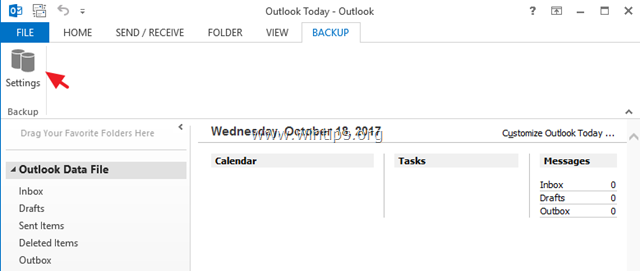
8. Selezionare i file di dati PST di cui si desidera eseguire il backup.
9. Nelle opzioni "Intervallo" specificare quando si desidera che venga eseguito il backup (ad esempio, 2 giorni).
10. Specificare la destinazione del backup.
11. Cliccare Risparmiare una volta terminato.
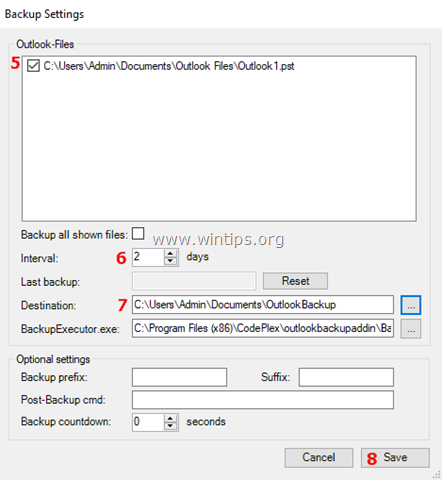
Il primo backup automatico di Outlook verrà eseguito quando si esce da Outlook per la prima volta.
Fatemi sapere se questa guida vi ha aiutato lasciando un commento sulla vostra esperienza. Vi prego di mettere "Mi piace" e condividere questa guida per aiutare gli altri.

Andy Davis
Il blog di un amministratore di sistema su Windows





